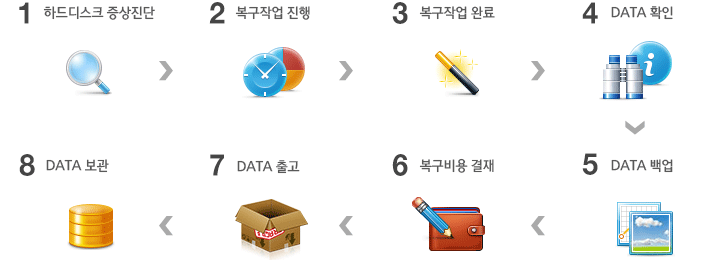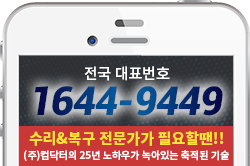
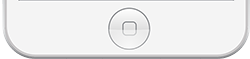
 HOME > 데이터복구
HOME > 데이터복구
| 데이터 손상원인 | booting 안됨(구동이 될 경우) |
|---|---|
| 데이터손상증상 | 하드디스크가 정상 동작을 하지 않음 |
| 조치요령 | 일반 사용자가 복구하기 어려으므로 전문업체에 의뢰 |
| 데이터 손상원인 | booting 안됨(구동이 될 경우) |
|---|---|
| 데이터손상증상 | 하드디스크 인식 불가 |
| 조치요령 | 일반 사용자가 복구하기 어려으므로 전문업체에 의뢰 |
| 데이터 손상원인 | Bad Sector |
|---|---|
| 데이터손상증상 | File 인식불가 |
| 조치요령 | 데이터를 다른 미디어로 백업시킨다. |
| 데이터 손상원인 | Tape 손상 |
|---|---|
| 데이터손상증상 | File 인식불가 |
| 조치요령 | 일반 사용자가 복구하기 어려으므로 전문업체에 의뢰 |
| 데이터 손상원인 | DATA Delete |
|---|---|
| 데이터손상증상 | 필요한 파일이 삭제됨 |
| 조치요령 | 즉시 더 이상의 작업을 중지하고 전문 복구 업체에 의뢰 |
| 데이터 손상원인 | Hard Disk Format |
|---|---|
| 데이터손상증상 | 모든 파일이 삭제됨 |
| 조치요령 | 포맷한 드라이브를 더이상 사용하지 말고 복구 |
| 데이터 손상원인 | FDisk |
|---|---|
| 데이터손상증상 | MBR, BOOT, FAT, ROOT 정보, 데이터영역의 정보가 손상 |
| 조치요령 | 작업을 중단하고 복구 업체에 의뢰하는 것을 권장 |
| 데이터 손상원인 | 바이러스로 인한 파일 손실 |
|---|---|
| 데이터손상증상 | File이 지워지거나 File 손상됨, HDD가 포맷되는 경우도 있도 있음 |
| 조치요령 | 복구프로그램으로 사용자가 작업하거나 전문업체에 의뢰 |
| 데이터 손상원인 | MBR이 손상된 경우 |
|---|---|
| 데이터손상증상 | 'Invalid drive specification' 라는 메시지가 나타남 |
| 조치요령 | 사용자가 할 수 있는 작업이 아니므로 전문업체에 의뢰 |
| 데이터 손상원인 | Boot Record가 손상된 경우 |
|---|---|
| 데이터손상증상 | Invalid media type reading drive C, Abort, Retry, Fail? |
| 조치요령 | 사용자가 할 수 있는 작업이 아니므로 전문업체에 의뢰 |
| 데이터 손상원인 | FAT (file allocation table)가 손상된 경우 |
|---|---|
| 데이터손상증상 | 'Sector not found'라는 메시지가 출력 |
| 조치요령 | 사용자가 할 수 있는 작업이 아니므로 전문업체에 의뢰 |
| 데이터 손상원인 | Root Directory 영역이 손상된 경우 |
|---|---|
| 데이터손상증상 | 'File not found'라는 메세지가 출력 |
| 조치요령 | 사용자가 할 수 있는 작업이 아니므로 전문업체에 의뢰 |

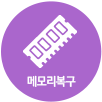




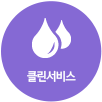
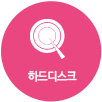

| FAT(12, 16, 32) | NTFS | |
|---|---|---|
| 용량 / 증상 무관 | 150,000원 | 180,000원 |
| 구분 | 수리내역 | 요금 |
|---|---|---|
| 하드웨어분해/교체,추가 | Desk Top HDD용량 ~160GB | 100,000 ~ |
| Desk Top HDD용량 ~320GB | 130,000 ~ | |
| Desk Top HDD용량 ~500GB | 150,000 ~ | |
| Desk Top HDD용량 ~1TB | 180,000 ~ | |
| Desk Top HDD용량 1TB 이상 | 엔지니어 상담 | |
| Note Book HDD용량 ~160GB | 100,000 ~ | |
| Note Book HDD용량 ~320GB | 130,000 ~ | |
| Note Book HDD용량 ~500GB | 150,000 ~ | |
| Note Book HDD용량 ~1TB | 180,000 ~ | |
| Note Book HDD용량 1TB 이상 | 엔지니어 상담 | |
| 애플제품 HDD용량 ~160GB | 150,000 ~ | |
| 애플제품 HDD용량 ~320GB | 180,000 ~ | |
| 애플제품 HDD용량 ~500GB | 200,000 ~ | |
| 애플제품 HDD용량 ~1TB | 230,000 ~ | |
| 애플제품 HDD용량 1TB 이상 | 엔지니어 상담 |
| 용량 | MAC / NT / LINUX | NTFS |
|---|---|---|
| 19GB 이하 | 350,000원 | 400,000원 |
| 20 ~ 39GB | 450,000원 | 450,000원 |
| 40 ~ 79GB | 450,000원 | 500,000원 |
| 80 ~ 159GB | 550,000원 | 550,000원 |
| 160 ~ 399GB | 550,000원 | 600,000원 |
| 400 ~ 749GB | 600,000원 | 650,000원 |
| 750GB 이상 | 650,000원 | 700,000원 |
| 용량 | MAC/NT/LINUX | UNIX(SUN,HP..) | 장비/설비용(IDE,SCSI)동일 |
|---|---|---|---|
| 8GB 이하 | 400,000원 | 450,000원 | 550,000원 |
| 9 ~17GB | 450,000원 | 500,000원 | 600,000원 |
| 18 ~ 35GB | 500,000원 | 550,000원 | 650,000원 |
| 36 ~ 72GB | 550,000원 | 600,000원 | 700,000원 |
| 73 ~ 745GB | 600,000원 | 650,000원 | 750,000원 |
| 146 ~ 299GB | 700,000원 | 750,000원 | 850,000원 |
| 300GB 이상 | 750,000원 | 800,000원 | |
| OS, PROGRAM 복구 | 상담 후 견적 | ||
| DISK 수량 | 복구비용 | 작업비용 | 합계 |
|---|---|---|---|
| 2개 | 800,000원 | 없음 | 800,000원 |
| 3 ~ 5개 | 1,700,000원 | 300,000원 | 2,000,000원 |
| 6 ~ 10개 | 3,500,000원 | 500,000원 | 4,000,000원 |
| 11 ~ 16개 | 7,000,000원 | 500,000원 | 8,000,000원 |
| 17개이상 | 상담 후 견적 | 상담 후 견적 |
| 소프트웨어적 증상 | |
|---|---|
| 용량 / 증상무관 | 70,000원 |
| 하드웨어적 증상 | |
|---|---|
| 500MB 이하 | 70,000원 |
| 1 ~ 2GB | 120,000원 |
| 4 ~ 8GB | 150,000원 |
| 16GB 이상 | 200,000원 |

| 용량 | 작업비용 | 복구비용 |
|---|---|---|
| 64GB 이하 | 없음 | 150,000원 ~ |
| 120GB 이하 | 30,000원 | 200,000원 ~ |
| 120GB 이상 | 30,000원 | 엔지니어 상담 |
| ZIP | MAC : 250,000원 | TAPE | 250,000 ~ 800,000원 |
|---|---|---|---|
| UNIX : 500,000원 | CD | 500,000원 | |
| OTHER ODD | MAC : 350,000원 | DVD | 700,000원 |
| UNIX : 500,000원 | FDD | WINDOWS : 50,000원 | |
| 암호복구 | FILE PASSWORD : 200,000원 | ETC : 200,000원 ~ | |
| SYSTEM, ROOT : 300,000원 |
| OS | 총합 | Good | Return | 복구율 |
|---|---|---|---|---|
| DOS | 1,689 | 1,055 | 634 | 62.46% |
| NT4. | 3,069 | 2,612 | 457 | 85.11% |
| Win98/ME(FAT) | 322 | 219 | 103 | 68.01% |
| Win XP | 19,874 | 14,295 | 5579 | 71.93% |
| Win2000 | 547 | 378 | 169 | 69.10% |
| Win2003 | 131 | 81 | 50 | 62.83% |
| Win VISTA | 3 | 3 | 0 | 100.00% |
| XFS | 1 | 1 | 0 | 100.00% |
| Mac | 290 | 163 | 127 | 56.21% |
| 장비용 | 79 | 41 | 38 | 51.90% |
| Linux | 229 | 121 | 108 | 52.84% |
| AIX | 4 | 1 | 3 | 25.00% |
| UNIX | 60 | 35 | 25 | 46.81% |
| IRIX | 2 | 1 | 1 | 50.00% |
| Netware | 2 | 1 | 1 | 50.00% |
| Solaris | 47 | 22 | 25 | 46.81% |
| QNX | 1 | 0 | 1 | 100.00% |
| USB | 39 | 22 | 17 | 56.41% |
| ETC | 536 | 354 | 182 | 66.04% |
| 총합계 | 26,925 | 19,406 | 7,519 | 복구율 |
| 증상 | 총합 | Good | Return | 복구율 | |
|---|---|---|---|---|---|
| 소프트웨어 | 단순백업(기타) | 267 | 264 | 3 | 98.88% |
| Chkdsk | 125 | 93 | 32 | 74.40% | |
| CIH | 1 | 1 | 0 | 100.00% | |
| Delete | 1,379 | 905 | 474 | 65.63% | |
| 프로그램 오동작 | 2 | 0 | 2 | 0.00% | |
| File Error | 143 | 85 | 58 | 59.44% | |
| File system damaged | 2,775 | 2,612 | 163 | 94.13% | |
| Format | 345 | 290 | 55 | 84.06% | |
| format-Low | 46 | 0 | 46 | 0.00% | |
| OverWrite(기타) | 423 | 208 | 215 | 49.17% | |
| OverWrite(File) | 293 | 90 | 203 | 30.72% | |
| OverWrite(Format후) | 2,157 | 1,368 | 789 | 63.42% | |
| OverWrite(Ghost) | 625 | 367 | 258 | 58.72% | |
| Partition 손상, Fdisk | 271 | 266 | 5 | 98.15% | |
| RAID 손상(S/W) | 67 | 57 | 10 | 85.07% | |
| Virus(구조) | 11 | 9 | 2 | 81.82% | |
| Virus(file) | 30 | 14 | 16 | 46.67% | |
| S/W 기타증상 | 383 | 302 | 81 | 78.85% | |
| 하드웨어 | 장비용(Image BU) | 65 | 63 | 2 | 96.92% |
| 추락 | 71 | 25 | 46 | 35.21% | |
| 침수 | 32 | 24 | 8 | 75.00% | |
| 화재 | 34 | 14 | 20 | 41.18% | |
| All Bad | 84 | 69 | 15 | 82.14% | |
| DISK(BAD) | 5,652 | 4,896 | 756 | 86.62% | |
| DISK(N/R) | 1,179 | 525 | 654 | 44.53% | |
| DISK(Scratch) | 1,708 | 503 | 1,205 | 29.45% | |
| Hard Disk Fail | 151 | 114 | 37 | 75.50% | |
| HEAD(BAD) | 482 | 409 | 73 | 84.85% | |
| HEAD(Broken) | 33 | 9 | 24 | 27.27% | |
| HEAD(Not ready) | 2,781 | 2,020 | 761 | 72.64% | |
| HEAD(sticktion) | 332 | 311 | 21 | 93.67% | |
| Head, Bad | 411 | 332 | 79 | 80.78% | |
| Head, Disk | 199 | 78 | 121 | 39.20% | |
| Medium error | 55 | 20 | 35 | 36.36% | |
| Not detect | 94 | 56 | 38 | 59.57% | |
| PCB Burn | 270 | 229 | 41 | 84.81% | |
| don't start | 689 | 589 | 100 | 85.49% | |
| Not Ready | 93 | 87 | 6 | 93.55% | |
| PCB, Bad | 30 | 26 | 4 | 86.67% | |
| PCB, Head | 93 | 73 | 20 | 78.49% | |
| PCB, Head, Bad | 39 | 25 | 14 | 64.10% | |
| PCB, Head, Disk 손상 | 20 | 9 | 11 | 45.00% | |
| PCB(기타) | 102 | 91 | 11 | 89.22% | |
| RAID 손상(H/W) | 39 | 33 | 6 | 84.62% | |
| SpinMotor(기타) | 161 | 111 | 50 | 68.94% | |
| SpinMotor(Don't Start) | 407 | 200 | 207 | 49.14% | |
| SpinMotor(RPM error) | 272 | 246 | 26 | 90.44% | |
| Tape(기타) | 8 | 6 | 2 | 75.00% | |
| Tape(물리적 증상) | 9 | 4 | 5 | 44.44% | |
| H/W 기타증상 | 1,812 | 1,278 | 534 | 70.53% | |
| 고객취소 | 175 | 0 | 175 | 0.00% | |
| 총합계 | 26,925 | 19,406 | 7,519 | 72.07% | |
| OS | 총합 | Good | Return | 복구율 |
|---|---|---|---|---|
| 소프트웨어 | 9,343 | 6,931 | 2,412 | 74.4%8 |
| 하드웨어 | 17,582 | 12,475 | 5,107 | 70.95% |
| 총합계 | 26,925 | 19,406 | 7,519 | 72.07% |
| 용량(GB) | 총합 | Good | Return | 복구율 |
|---|---|---|---|---|
| ~1GB | 1,410 | 820 | 590 | 58.16% |
| 1GB~10GB | 817 | 446 | 371 | 54.49% |
| 10GB~40GB | 1,778 | 1,210 | 568 | 68.05% |
| 40GB~99GB | 13,602 | 10,559 | 3,043 | 77.63% |
| 100GB~200GB | 5,425 | 3,911 | 1,514 | 72.09% |
| 200GB~400GB | 3,405 | 2,224 | 1,181 | 65.32% |
| 400GB~800GB | 468 | 221 | 247 | 47.22% |
| 800GB~ | 20 | 15 | 5 | 75.00% |
| 총합계 | 26,925 | 11,478 | 7,519 | 72.07% |
| 제조사별 | 총합 | Good | Return | 복구율 |
|---|---|---|---|---|
| CD | 59 | 30 | 29 | 50.85% |
| ESDI | 9 | 8 | 1 | 88.89% |
| FDD | 63 | 31 | 32 | 49.21% |
| IDE | 13,953 | 9,887 | 4,066 | 70.86% |
| MFM | 4 | 4 | 0 | 100.00% |
| NB 1.8 | 296 | 234 | 62 | 79.05% |
| NOTEBOOK | 6,429 | 5,436 | 993 | 84.55% |
| SAS | 7 | 6 | 1 | 85.71% |
| SATA | 3,652 | 2,388 | 1,264 | 65.39% |
| SATA 2.5" | 8 | 4 | 4 | 50.00% |
| SCSI | 744 | 418 | 326 | 56.18% |
| TAPE | 36 | 14 | 22 | 38.89% |
| USB | 1,598 | 908 | 690 | 56.82% |
| ETC | 67 | 38 | 29 | 56.72% |
| 총합계 | 26,925 | 19,406 | 7,519 | 72.07% |
| 제조사별 | 총합 | Good | Return | 복구율 |
|---|---|---|---|---|
| CD-Rom | 59 | 30 | 29 | 50.85% |
| COMPAQ | 47 | 36 | 11 | 76.60% |
| CONNER | 4 | 2 | 2 | 50.00% |
| EXCELSTOR | 183 | 122 | 61 | 66.67% |
| FDD | 57 | 28 | 29 | 49.12% |
| FUJITSU | 2,030 | 1,497 | 533 | 73.74% |
| HITACHI | 2,640 | 1,928 | 712 | 73.03% |
| HP | 175 | 110 | 65 | 62.86% |
| IBM | 497 | 300 | 197 | 60.36% |
| MAXTOR | 1,364 | 971 | 393 | 71.19% |
| MDT | 82 | 48 | 34 | 58.54% |
| QUANTUM | 186 | 117 | 69 | 62.90% |
| SAMSUNG | 9917 | 7,682 | 2,235 | 77.46% |
| SEAGATE | 3,647 | 2,382 | 1,265 | 65.31% |
| TAPE | 36 | 14 | 22 | 38.89% |
| TOSHIBA | 1,492 | 1,289 | 203 | 86.39% |
| USB | 1,598 | 908 | 690 | 56.82% |
| WESTERN DIGITAL | 2,600 | 1,724 | 876 | 66.31% |
| etc | 311 | 218 | 93 | 70.10% |
| 총합계 | 26,925 | 19,406 | 7,519 | 72.07% |